頭像設計,用高曉松做一個歐美范的人物logo頭像
2022-12-21 16:20:52
來源/作者: /
己有:31人學習過
按住ctrl點擊剛才的人像和橢圓圖層,獲得選區,然后新建圖層,用畫筆選取顏色后圍著圓圈涂抹一下,涂抹的時候可以讓頭發也沾到一些:
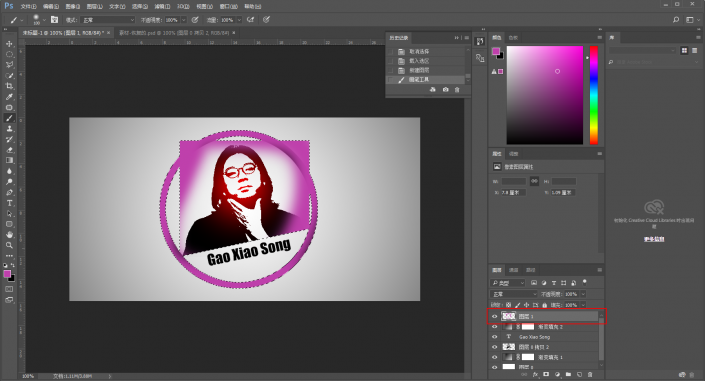
然后混合模式改為變亮:
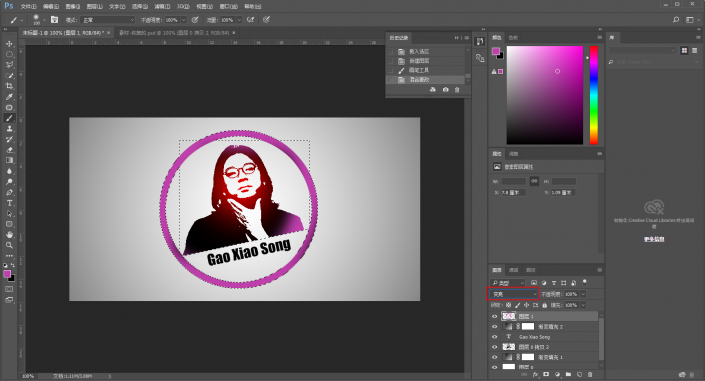
再選一個同色系深一點的顏色,按住ctrl點擊剛才的涂抹圖層獲得選區,新建圖層再畫一次,這樣就會有漸變的效果:
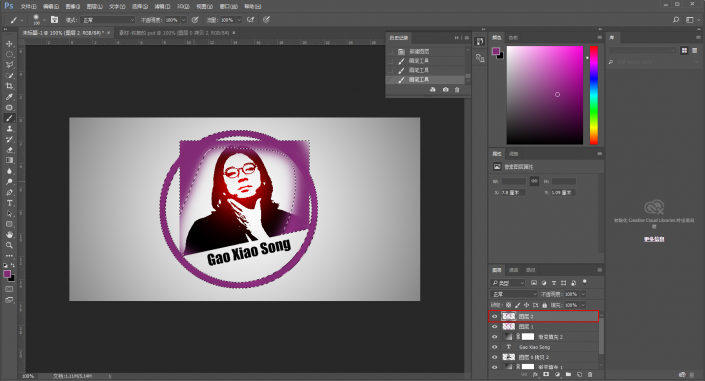
完了之后,同樣混合模式改成變亮:
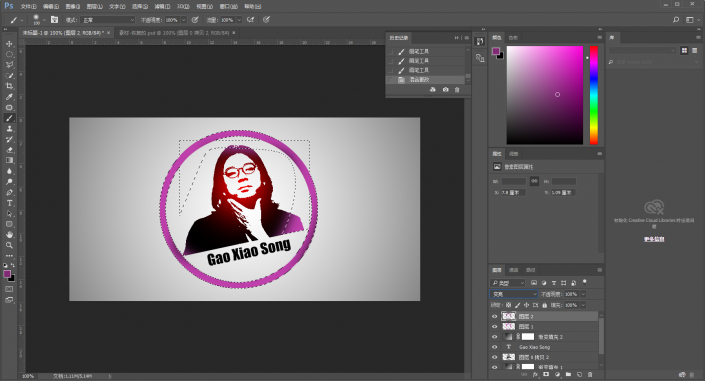
再新建一層,用純白色在適當的位置點上高光,同時調整不透明度,使其更加自然:
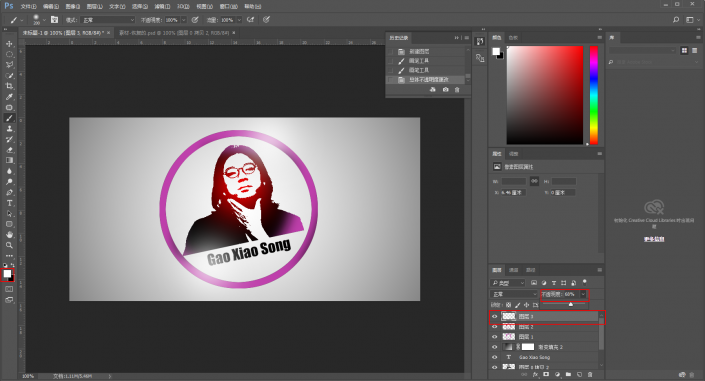
最后再新建一層,選個深藍色,在名字以及圓圈深色處點一下:
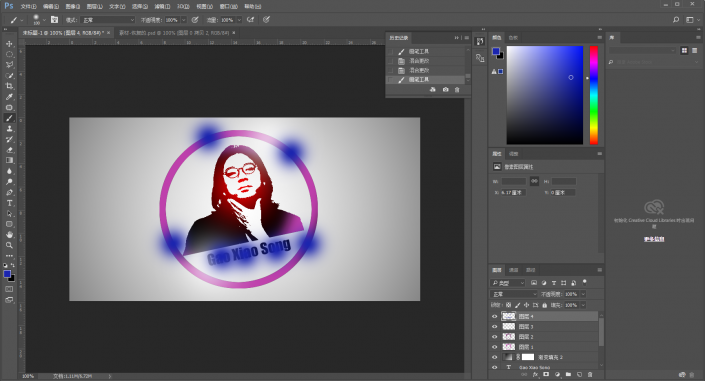
然后混合模式改為變亮就搞定啦:
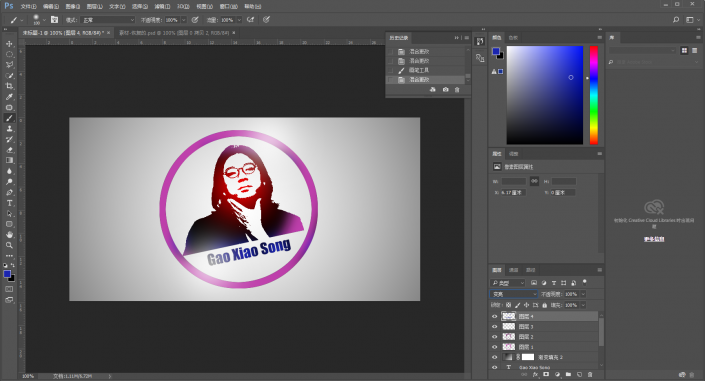
最后加點文字蓋個章吧:


本文由“野鹿志”發布
歡迎分享,轉載請注明出處
整個教程學的如何了,還是那句話,同學們要有創新,多加練習才能做出好作品。




























